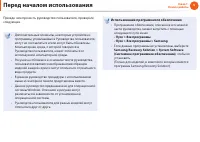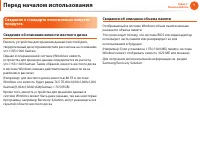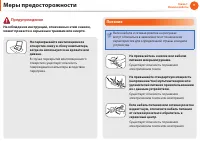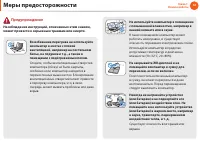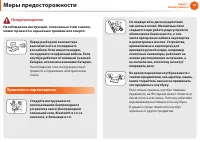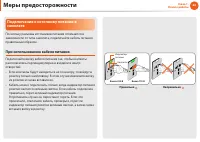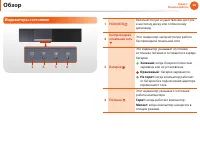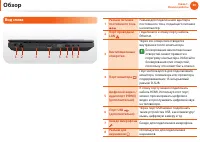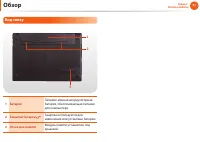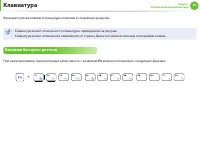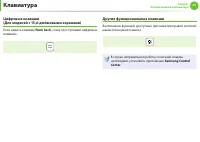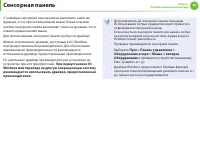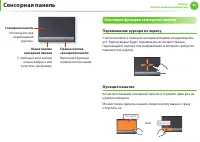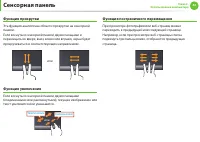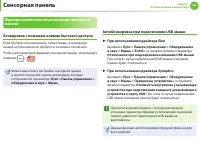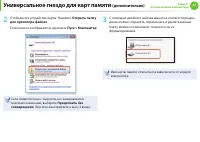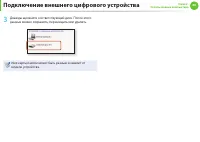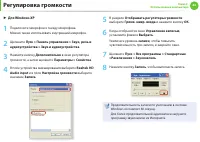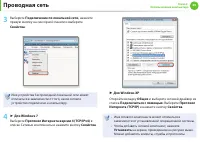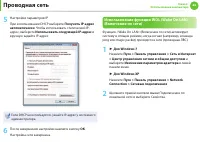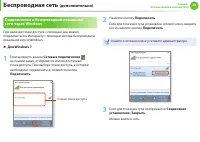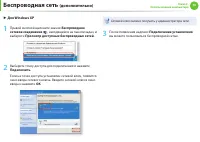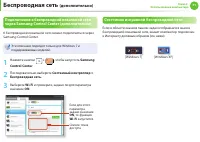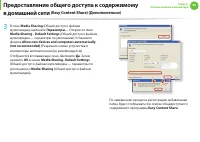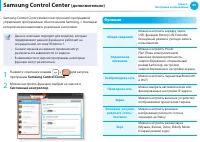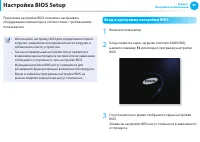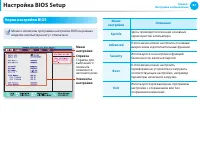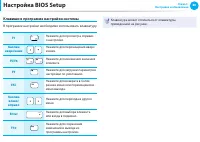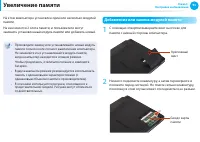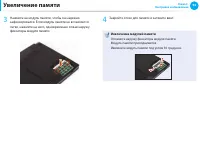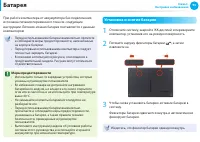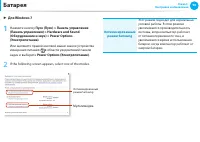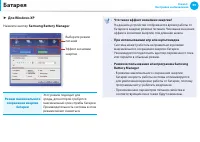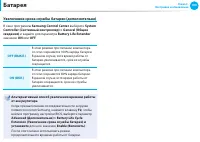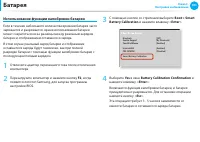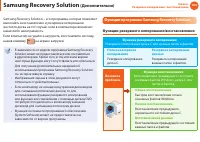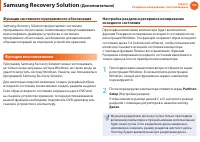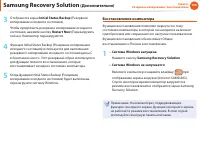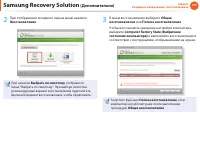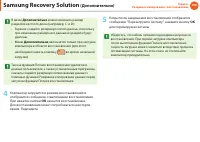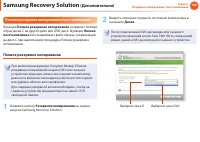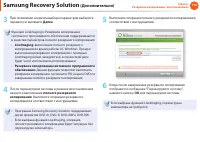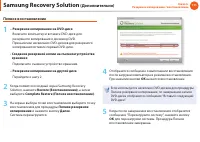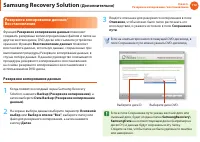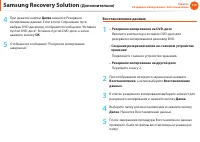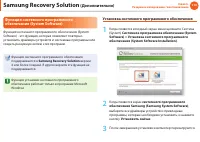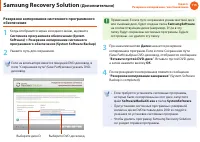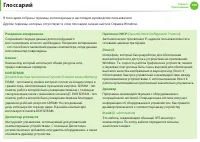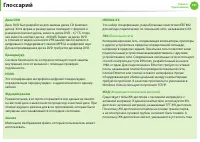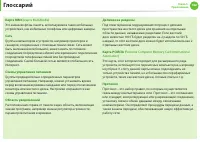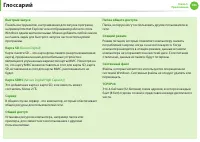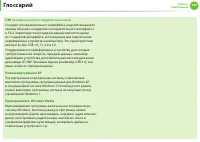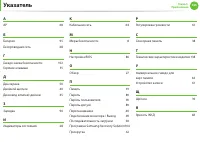Ноутбуки Samsung NP305V5A-T01RU - инструкция пользователя по применению, эксплуатации и установке на русском языке. Мы надеемся, она поможет вам решить возникшие у вас вопросы при эксплуатации техники.
Если остались вопросы, задайте их в комментариях после инструкции.
"Загружаем инструкцию", означает, что нужно подождать пока файл загрузится и можно будет его читать онлайн. Некоторые инструкции очень большие и время их появления зависит от вашей скорости интернета.
Загружаем инструкцию

1
2
3
4
5
Руководство пользователя
Начало работы
Использование компьютера
Настройка и обновление
Резервное копирование /
восстановление
Приложение
Содержание
Пуск
Содержание
- 4 Характеристики продукта; Это экологичная система, созданная; Экологичная конструкция; Теперь можно с легкостью передавать; Оптимизированная производительность
- 5 Полезные советы
- 6 Перед началом использования; Дополнительные элементы, некоторые устройства и; Использование программного обеспечения; Программное обеспечение, описанное в основной
- 7 Условные обозначения в тексте
- 8 Сведения об описании емкости жесткого диска
- 9 Установка; Существует опасность удушья.; Меры предосторожности; Предупреждение
- 10 Питание
- 12 Использование батареи
- 14 Если устройство оснащено встроенной батареей, ее
- 15 Использование; Если подсоединить адаптер переменного тока, питание; Не отключайте питание батареи при
- 18 Несоблюдение инструкций, отмеченных этим знаком,
- 19 Существует опасность возгорания.
- 20 Это может привести к травме или потере данных.; Не вставляйте пальцы в гнездо платы PC Сard.; Существует опасность получения травмы.
- 21 Обновление; При этом можно повредить устройство или получить травму.; Хранение и перемещение; Батарея сохранит свои рабочие характеристики.
- 22 Старайтесь не повредить данные на жестком диске.
- 23 При использовании кабеля питания; Если контакты будут находиться не по центру, то войдут в
- 25 Правильная осанка при работе с компьютером; Инструкции в данном руководстве предназначены для; Правильная осанка; Не работайте с компьютером лежа, так как рекомендуется
- 26 Положение глаз
- 27 Проверьте; Освещение
- 28 Обзор; Вид спереди; Рисунки на обложке и в основном тексте руководства; Кнопка питания; Включение и выключение компьютера.; Клавиатура
- 29 Индикаторы состояния; Батарея; когда батарея полностью; когда работает компьютер.
- 30 Вид справа; Порт USB
- 31 Вид слева; Блокирование вентиляционных; Порт монитора; Гнездо для подключения микрофона.
- 32 Вид снизу
- 33 Включение и выключение компьютера; Подключите; адаптер переменного тока; Нажмите; кнопку питания; Индикатор в; кнопке питания; горит, когда компьютер; LED; Информация об активации Windows; Чтобы увеличить яркость экрана, нажмите сочетание клавиш; Включение компьютера
- 34 Выключение компьютера; Поскольку процедуры выключения компьютера; Завершение работы; сохраните все; Для Windows 7; Выберите; , чтобы завершить работу; Для Windows XP; Щелкните кнопку; Пуск; Щелкните; Щелкните
- 36 Функции горячих клавиш и процедуры описаны в следующих разделах.; Клавиши быстрого доступа; При нажатии клавиш, перечисленных ниже, вместе с клавишей; Fn; можно использовать следующие функции.
- 37 Samsung Control Center; Настройка яркости экрана.
- 38 Если нажать клавишу; Num Lock; , станут доступными цифровые; Другие функциональные клавиши; Samsung Control
- 39 Сенсорная панель; Для использования сенсорной панели требуется драйвер.; При переустановке ОС; Дотрагивайтесь до сенсорной панели пальцами.; Драйвер Windows предоставляет базовые функции
- 40 Используйте для; Левая кнопка; С помощью этой кнопки; Основные функции сенсорной панели; Перемещение курсора по экрану; Касание
- 41 Функция двойного щелчка; Или дважды быстро нажмите левую кнопку сенсорной панели.; или; Функция правой кнопки; Соответствует нажатию правой кнопки мыши.; Функция перетаскивания
- 42 Функция жестов сенсорной панели может быть; Настройка функции жестов; Нажмите кнопку
- 43 Функция прокрутки; Функция увеличения; Уменьшение; Функция постраничного перемещения
- 44 Настройка скорости указателя сенсорной панели; Пуск > Панель управления > Оборудование и; При использовании драйвера Elan; сдвиньте ползунок ближе к максимальному значению.; Если указатель перемещается слишком медленно:; сдвиньте ползунок ближе к минимальному значению.
- 45 Блокировка с помощью клавиш быстрого доступа; Оборудование и звук > Мышь; Автоблокировка при подключении USB-мыши; Отключение при подсоединении внешней USB-мыши; При использовании драйвера Synaptics; Пуск > Панель управления > Оборудование
- 46 Дисковод компакт-дисков; Вставка и извлечение компакт-диска; извлечения; дисковода для оптических
- 47 Универсальное гнездо для карт памяти; Поддерживаемые карты: Карта памяти SD, Карта памяти; Использование карты; Вставьте карту в универсальное гнездо для карт памяти в; Например) карта памяти SD
- 48 Отобразится устройство карты. Нажмите; Открыть папку; Если окно не отображается, щелкните
- 49 Использование карт памяти Mini SD и RS-MMC; Возьмитесь за конец карточки и извлеките ее.; Форматирование карты памяти; Форматировать; Запуск; Чтобы можно было использовать карту для обмена
- 50 Подключение внешнего устройства отображения; Информация о соединительном кабеле
- 51 LCD; Если экран не переключился даже при нажатии
- 52 DVI IN; HDMI
- 53 сли размер отображаемого экрана рабочего стола не; Тип графической карты можно просмотреть; Диспетчер устройств; Изображения экрана и условия могут отличаться от; Для графических карт Intel; Щелкните правой кнопкой мыши на рабочем столе и; Свойства графики; При отображении окна для выбора режима выберите; Основной режим; и щелкните; ОК; Дисплей > Основные настройки; в поле; Масштабирование
- 54 Для графических карт NVIDIA; Эта функция отсутствует в спецификациях; Optimus; Регулятор размера по
- 55 Для графических карт AMD; елкните правой кнопкой мыши на рабочем столе и; Применить
- 56 помощью сочетания клавиш (
- 57 Модель NVIDIA Optimus поддерживает только ОС
- 58 В поле; Выберите предпочтительный графический; выберите; Высокопроизводительный процессор NVIDIA; нажмите кнопку; Трехмерная игра зарегистрирована.
- 59 Для; Следующие описания относятся только к ОС Windows 7; Switchable Graphics; Регистрация программ для выполнения с; Confi gure Switchable
- 60 Подключение внешнего цифрового устройства; Используя кабель USB, соедините порт USB ноутбука и; Необходимо включить и компьютер, и цифровое; Появится окно автозапуска. Выберите; Open folder and
- 62 Регулировка громкости; Настройка громкости с помощью клавиатуры; Отключить звук; Использование звукозаписи
- 64 SoundAlive поддерживается только ОС Windows 7.; Базовый режим; Музыка; Выберите данный режим для просмотра фильмов.; Речь; Расширенный режим
- 65 Проводная сеть; Поскольку данные описания составлены на основе
- 66 Имя сетевого компонента может отличаться в; Установить; на экране, приведенном на рисунке выше.
- 68 Настроить и перейдите на вкладку >; Отключена
- 69 Изображения и терминология могут отличаться в; Что такое точка доступа?; Беспроводная сеть
- 70 Если щелкнуть значок; Сетевые подключения; Подключить; Узнайте о сетевом ключе у сетевого администратора.; Если для точки доступа отображается; Соединение
- 71 Правой кнопкой щелкните значок; Сетевой ключ можно получить у администратора сети.; После появления надписи
- 72 Подключен; Нажмите кнопки; Samsung; Последовательно выберите; Системный контроллер >; Если для этого; ON; Список точек; Состояние исправной беспроводной сети
- 73 Состояние неисправной беспроводной сети; сли в области значков панели задач отображается значок; Если отсутствует подключение к Интернету; в области значков панели задач. В этом
- 74 представляет собой приложение DLNA,; Эти описания подходят только для Windows 7 и
- 75 Получить IP-адрес автоматически; Для получения дополнительных сведений о настройке; Глава 2. Использование; Дополнительные сведения о настройке IP-адреса; Easy Content Share
- 76 У стройства, поддерживающие; в руководстве; Устранение; Параметры; в верхней правой части окна; Мой компьютер > Добавить папку; Откроется окно; Обзор папок; необходимо предоставить общий доступ, и щелкните
- 77 Программа Easy Content Share
- 78 елкните; Добавить содержимое; на экране списка; Добавить в список воспроизведения; Вернуться к; Вернуться к экрану списка воспроизведения
- 79 и к; Для Windows Media Player 12
- 80 Для Windows Media Player 11
- 82 мя компьютера, на котором хранится элемент
- 84 Управление яркостью ЖК-дисплея; ожно настроить один из 8 уровней яркости ЖК-дисплея.; Для сохранения настроенной яркости ЖК-дисплея
- 85 Экономия потребления энергии батареи; Компания Samsung соблюдает спецификации в; Инструкции по очистке ЖК-дисплея
- 86 Samsung Control Cente; Данное описание подходит для моделей, которые; Нажмите сочетание клавиш; Можно настроить функцию, выбрав ее значок в; Системный контроллер; Функции
- 87 Настройка BIOS Setup; рограмма настройки BIOS позволяет настраивать; Используйте настройку BIOS для определения пароля; Вход в программу настройки BIOS; Включите компьютер.
- 88 Экран настройки BIOS; Справка
- 90 Установка пароля загрузки; Не теряйте и не забывайте свой пароль.; Установка пароля супервизора; Security; Setup Notice; означает, что настройка не
- 91 Установка пароля пользователя; ользователь с помощью собственного пароля может; Настройка пароля загрузки; Выберите для параметра
- 92 Отключение пароля
- 93 Изменение последовательности загрузки
- 94 Увеличение памяти; а этом компьютере установлен один или несколько модулей; Производите замену или устанавливайте новый модуль; Добавление или замена модулей памяти; С помощью отвертки выверните винт на отсеке для
- 95 ажмите на модуль памяти, чтобы он надежно
- 96 ри работе компьютера от аккумулятора без подключения; Перед использованием батареи внимательно прочтите; Используйте только те зарядные устройства, которые; Установка и снятие батареи; Отключите систему, закройте ЖК-дисплей и переверните; Убедитесь, что фиксатор батареи сдвинулся внутрь.
- 97 Зарядка батареи; Батарея начнет заряжаться.; Адаптер; Выкл; Измерение оставшегося заряда батареи; Проверка заряда батареи по значку на панели задач
- 98 Продление времени использования батареи; Уменьшение яркости ЖК-дисплея; ажмите клавиши; Использование программы управления питанием; Использование различных режимов питания; В окне программы
- 99 ажмите кнопку
- 100 Samsung Battery Manager; Режим максимального; На данном устройстве отображается время работы от; При использовании игр или мультимедиа; Система может работать неправильно в режиме; Режим использования или программа Samsung; - В режиме максимального сохранения энергии
- 101 Увеличение срока службы батареи (дополнительно); System; и задайте для параметра; Battery Life Extender; значение; OFF; войти в программу настройки BIOS, выберите параметр
- 102 Использование функции калибровки батареи
- 103 Использование гнезда замка безопасности; ожно защитить компьютер, подключив замок с тросом к
- 105 Samsung Recovery Solution; Samsung Recovery Solutio; Функции программы Samsung Recovery Solution; Функции резервного копирования/восстановления; Функция резервного копирования; Резервное копирование диска C или нужных папок и файлов.; Полное резервное; Функция восстановления; Восстановление предыдущего состояния; Общее восстановление
- 106 Функции системного программного обеспечения; Функции восстановления; При первом включении компьютера отобразится экран; Partition
- 107 Initial Status Backup; Восстановление компьютера; – Система Windows запущена
- 108 ри отображении исходного экрана меню нажмите; При нажатии; Выбрать по симптому; отобразится; В меню восстановления выберите; Запустите функцию; Полное восстановление
- 109 Дополнительно; начнется восстановление.; OK; для перезагрузки системы.
- 110 Полное резервное копирование/восстановление; Полное резервное копирование; Резервное копирование
- 111 Далее; выполнение полного резервного; Резервное копирование системного программного; Данная функция позволяет выполнить; полного резервного; Программа Samsung Recovery Solution поддерживает
- 113 Резервное копирование данных; SamsungData; на соответствующем диске (например на
- 114 Восстановление данных
- 115 ункция системного программного обеспечения (System; версии; Установка системного программного обеспечения; Когда появится исходный экран меню щелкните Система; Системное программное обеспечение (System; Когда появится экран; системного программного; После завершения установки компьютер перезагрузится.
- 116 SamsungSoftware; Если требуется установить системные программы,; SystemSoftware; При установке системных программы с резервной
- 117 Что такое область восстановления?
- 118 Приложение
- 119 Техника безопасности; Установка системы; Важные сведения по безопасности
- 120 Меры предосторожности при эксплуатации
- 121 Замена деталей и принадлежностей; спользуйте только детали и принадлежности,; Утилизация аккумулятора; Примечание по безопасности при использовании
- 122 При отключении кабеля питания не тяните за сам кабель.; Требования к кабелю питания; Общие требования; Все кабели питания должны быть одобрены
- 123 Уведомления о соответствии нормативным требованиям; Указания по беспроводной связи; В случае оснащения оборудованием, работающим в
- 124 Беспроводная связь в радиочастотном спектре
- 125 Соединенные Штаты Америки; е прикасайтесь к антенне и не перемещайте ее, когда; Использование в определенных средах:
- 128 Пользователю запрещается производить какой-либо ремонт.
- 129 Канада
- 130 бозначение “IC” перед сертификационным номером
- 131 ыходная мощность беспроводных устройств, которые могут
- 132 В ц; REN; , назначаемое каждому оконечному устройству,; Бразилия
- 133 Европейские Директивы; Директива по электромагнитной совместимости 2004/108/; Информация о производителе; с номером регистрационного органа и
- 135 тобы просмотреть Заявление о соответствии данного
- 136 римечание для интегратора: Следующие утверждения; Общие положения
- 137 Франция; Для столичных подразделений:
- 138 Сведения o cимвoле WEEE; одобная маркировка на изделии, принадлежностях или в; Только для России; Только для Казахстана
- 139 Основная память
- 140 Зарегистрированные товарные знаки; Samsun; Партнер ENERGY STAR®
- 141 Глоссарий; (Double Data Rate Synchronous Dynamic Random Access Memory)
- 143 (Personal Computer Memory Card International
- 144 анель инструментов, настраиваемая для запуска программ,
- 145 USB; Универсальная последовательная шина); Режим виртуальной XP
- 146 Указатель; AP